WLAN Passwort bei Huawei HG659 ändern.
1. Um fortgeschrittene WLAN Einstellungen vorzunehmen, stellen Sie sicher, dass Ihr Festnetz-Modem mit dem PC verbunden ist. Da Sie nach der Änderung des WLAN Kanals Ihre Geräte erneut mit dem Modem verbinden müssen, empfiehlt es sich Ihr Modem über Ethernetkabel (Netzwerkkabel) mit Ihrem PC zu verbinden.
2. Öffnen Sie einen Internet Browser und tippen Sie in die Adresszeile folgende Adresse ein: 192.168.1.1

3. Es erscheint ein Login Fenster. Tragen Sie hier die Zugangsdaten Ihres Modems ein und klicken danach auf den Button „Log in“. Dies Zugangsdaten sind:
Username: user
Password: user
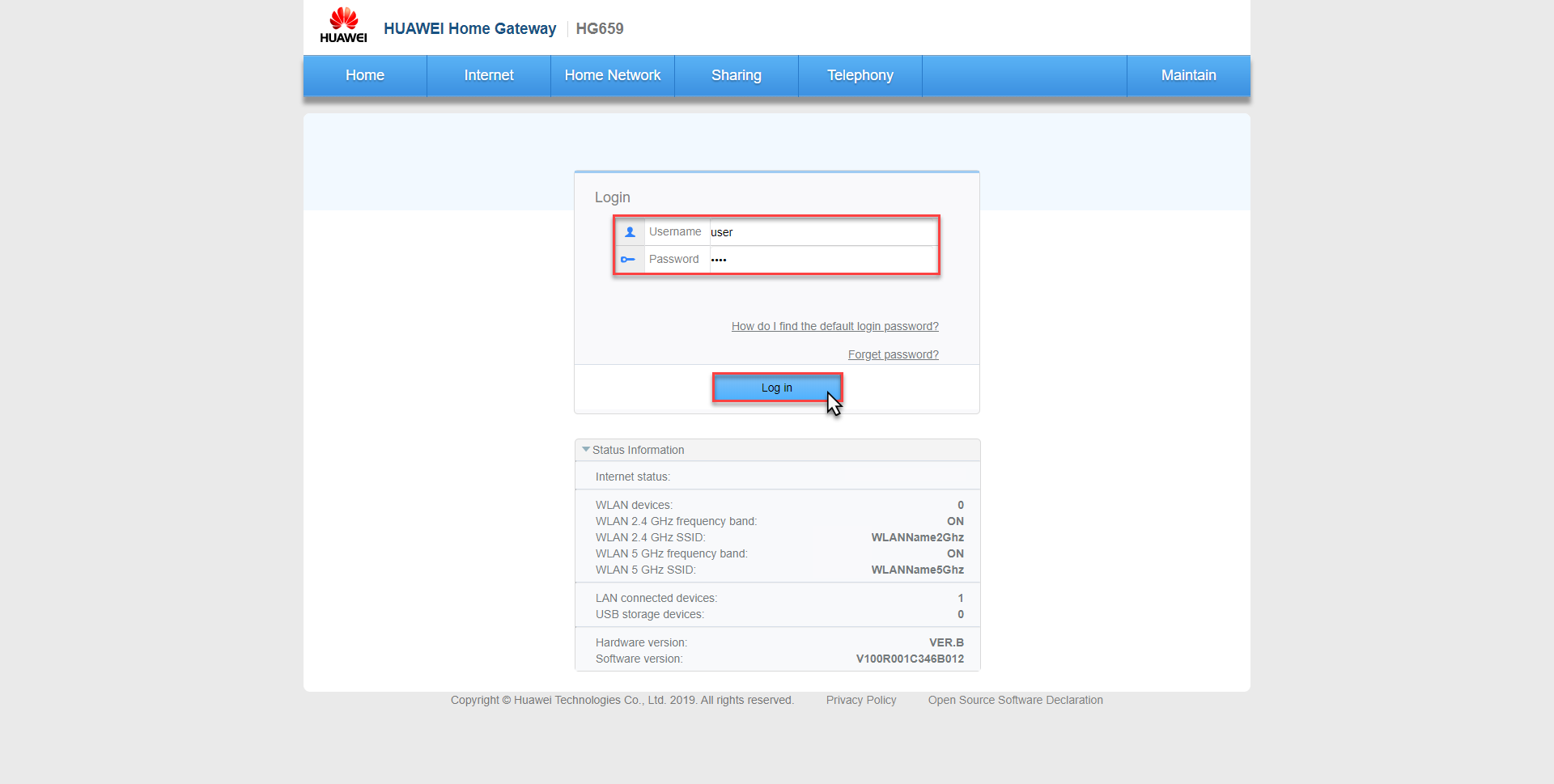
4. Sie befinden sich nun in der „Home“ Ansicht. Klicken Sie auf „Set Up WLAN“.
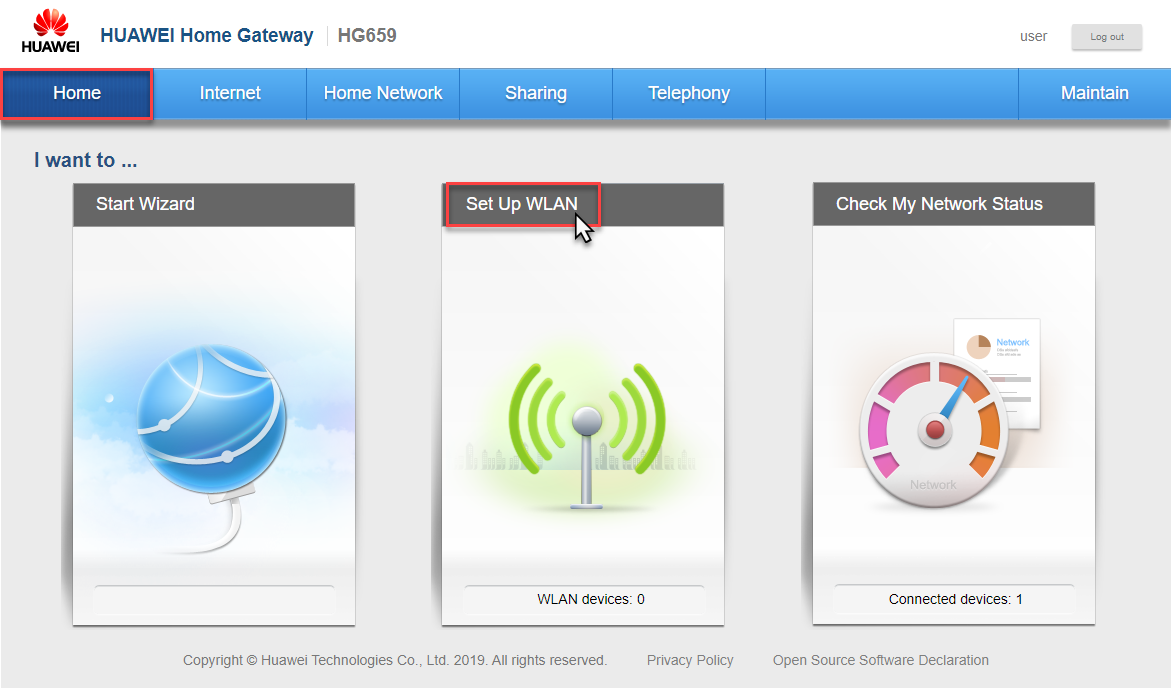
5. Ändern Sie das WLAN Passwort im Feld „Password“. Dies muss mindestens 8 Stellen aufweisen. Über den Klick auf das Kästchen „Show password“ können Sie mögliche Eingabefehler kontrollieren. Danach klicken Sie auf den Button „Save“.
Wichtig: Um unbefugten den Zutritt so schwierig wie möglich zu machen, empfehlen wir ein Passwort mit Groß- und Kleinbuchstaben, Zahlen und Sonderzeichen.
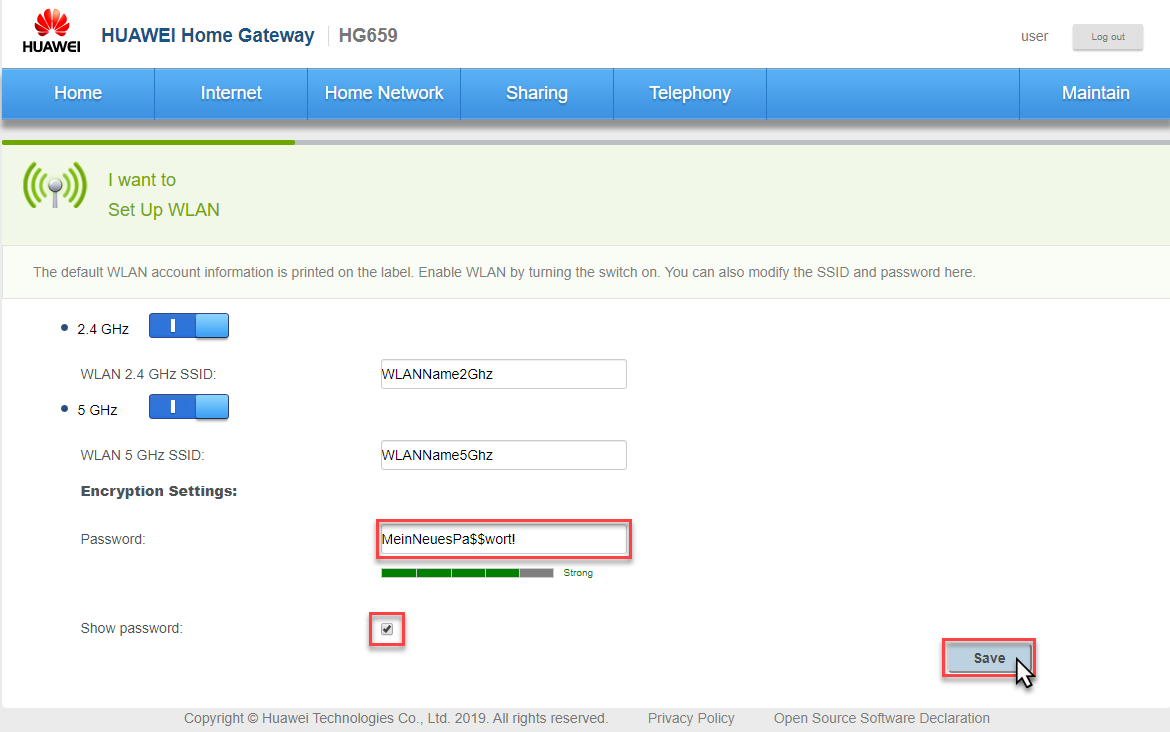
6. Das Passwort Ihres WLAN Netzwerks wurde erfolgreich geändert. Es dauert nun wenige Sekunden bis die Einstellungen übernommen wurden. Bitte beachten Sie, dass Sie Ihre WLAN Geräte nun erneut mit Ihrem WLAN und Ihrem neuen Passwort verbinden müssen.